本日もやってまいりました!サイト運営スタッフが「知らなきゃ損な iPhone 情報」をお届けさせていただきます!
プライベートやビジネスで今や欠かせないアイテム、iPhone。今やあなたの生活の一部を担っているといっても過言ではないでしょう。ですので、大事に使いたいですよね。
さらに、このページを読まれているあなたは、きっとiPhoneを大事にしたいという気持ちを持たれていることでしょう。一方で、通話中に相手方より「音声が聞き取りにくい」などと言われてマイクの調子を心配している方もいらっしゃることでしょう。
そして、iPhoneのマイク掃除をしないでいると思わぬ不具合が起きる場合があります。
本ブログでは、写真を交えて簡単に行えるiPhoneマイクの清掃方法を説明します。さらに、iPhone設定の電話ノイズキャンセリングについても解説します。また、マイクの調子が疑われる場合、まずはゴミの問題かiPhoneの設定の問題かを確認してください。
まずは、どちらの問題かを明確にしないと異なる対応をしてしまいますよ。ぜひ最後までお読みください!
iPhoneマイク掃除とiPhoneの設定どちらが必要?

まず、お使いのiPhoneのマイクの調子が悪いと感じられている方は、以下のどれにあてはまるかを確認してください。具体的には、マイクにゴミが詰まっているのか、それとも電話ノイズキャンセリングの設定がなされていないのかを見てみましょう!
原因別:あなたのiPhoneマイクの不具合はどれですか?
それでは、ご自分のiPhoneマイクの不具合がどれにあてはまるかをチェックしてみてください。
iPhoneのマイク部分にゴミが詰まっている場合の不具合
では、マイクの穴にゴミが詰まっていると、通話や録音に以下のような問題が起こる可能性があります。
以下の項目にあてはまるものはありますか?
| ノイズやエコーの発生 | 通話や録音中にノイズやエコーが発生することがあります。相手の声が重なって聞こえたり、異音が入ったりすることがあります。 |
| Siriや音声入力の認識の悪化 | マイクにゴミが詰まっていると、音声認識システム(例: Siri)や音声入力機能の正確性が低下する可能性があります。その結果、正しく認識されなかったり、誤った入力が行われたりすることがあります。 |
| 録音の問題 | ゴミがマイクに詰まっている場合、録音した音声の品質が低下する可能性があります。音声がぼやけたり、不明瞭な部分が生じることがあります。 |
iPhoneのノイズキャンセルの設定がされていない場合
一方で、iPhoneのマイクの設定や電話ノイズキャンセリングがなされていない場合、どういうことが起こるのかを確認してみましょう。
以下の項目にあてはまるものはありますか?
| ノイズやエコーの発生 | 電話ノイズキャンセリングは、周囲の騒音やエコーを最小限に抑えるために使用されます。言い換えると、ノイズキャンセリングがオフになっていると、通話中に周囲のノイズや自身の声の反響が聞こえる可能性があります。 |
| 音声品質が低下する | ノイズキャンセリングは、通話の品質を向上させるためにも使用されます。そのため、オフになっている場合は、相手の声が遠くに聞こえたり、ゆがんだりする可能性があります。 |
| 通話中の周囲の音が相手に聞こえる | ノイズキャンセリングは、通話中に周囲の音を遮断する働きもあります。そのため、オフになっている場合は、通話中にあなたの周囲の雑音が相手にも聞こえる可能性があります。 さらに、ノイズキャンセリングがオフになっていると、通話品質に影響が出ることも考えられます。周囲の騒音や背景の音が相手の声に混ざり、相手の声を正確に聞き取ることが難しくなるかもしれません |
iPhoneマイク掃除ガイド

ところで、iPhoneのマイクはどこについているかご存じですか?
iPhoneのマイクの場所
iPhoneのマイクを掃除を掃除するためにマイクが内蔵されている場所を確認しましょう。
| № | 場所 | 役割り |
| ① | ライトニングコネクタの横 | 通話や録音、Siriに話しかけたり、音声入力をしたりする際に使われます。 |
| ② | 正面上部のスピーカー部分 | 通話の際に周囲の雑音を軽減する際に使われます。 |
| ③ | 裏面上部のカメラ付近 | 通話の際の雑音軽減やビデオ撮影の際の録音に使われます。ピンホールでとても小さいです。 |

iPhoneのモデルによって若干、場所やデザインが異なります。
簡単な掃除方法
iPhoneのマイク部分の掃除方法を写真入りで説明してあります。注意点をよくお読みになり掃除をされてください。
マイク部分とiPhone全体を掃除する方法
ここでは、ティッシュと手指消毒用アルコールを使用した簡単なiPhoneマイクの掃除法を紹介します。
本来であれば、マイクロファイバークロスや電子機器用クリーニングクロス、電子機器クリーナーが望ましいです。
しかし、以下の注意を守れば、ご家庭にあるティッシュと手指消毒用のアルコールで代用できます。
そんな心配はありません。掃除の際に注意すべきポイントを押さえれば、iPhoneを傷つけることなく効果的に清掃できます。
- まずは、電源を完全に切ってから作業を始めましょう。これは、電化製品の整備において基本中の基本です。
- また、ティッシュを使用する際には、注意が必要です。繊維が残らないように注意深く扱いましょう。
- さらに、ティッシュにアルコールを浸み込ませる際には、必要以上の量を使わないようにしましょう。iPhone内部にアルコールが入らないように気を付けましょう。
- また、直接アルコールをiPhoneに吹きかけないようにしてください。代わりに、アルコールを柔らかいティッシュに取り、軽く拭き取るようにしましょう。
なお、より詳しい情報はアップル公式サイトもご覧いただけますので、ぜひ参考にしてください。
①まずは、ティシュに適量のアルコールを吹きかけます。ただし、たれてこないように、湿らせる程度にしましょう。
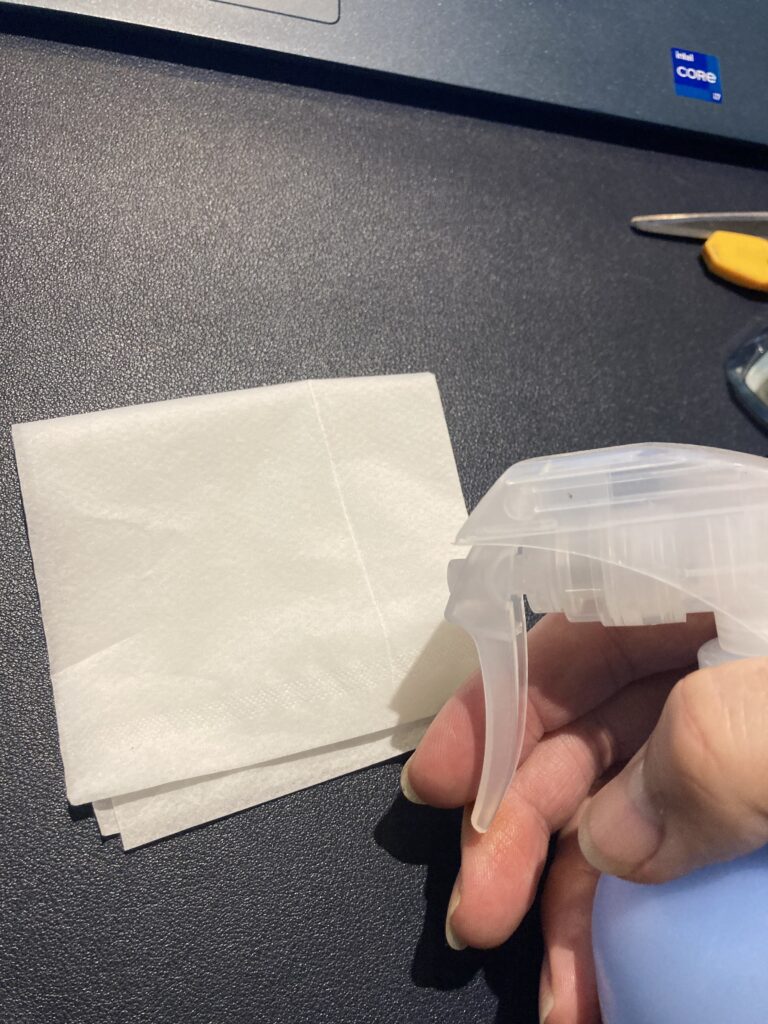
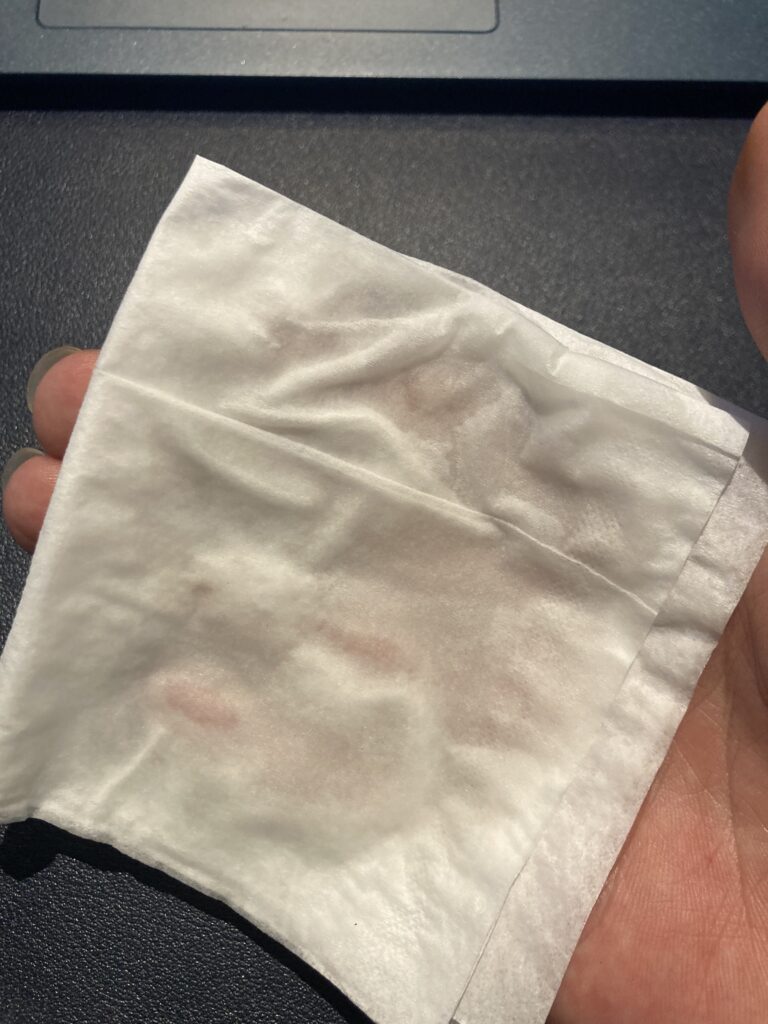
②次に、マイクのある3カ所を優しく拭き取ります。これにより、マイクの清掃が行われます。
ライトニングコネクタ左右のマイクを優しく拭いていきましょう。
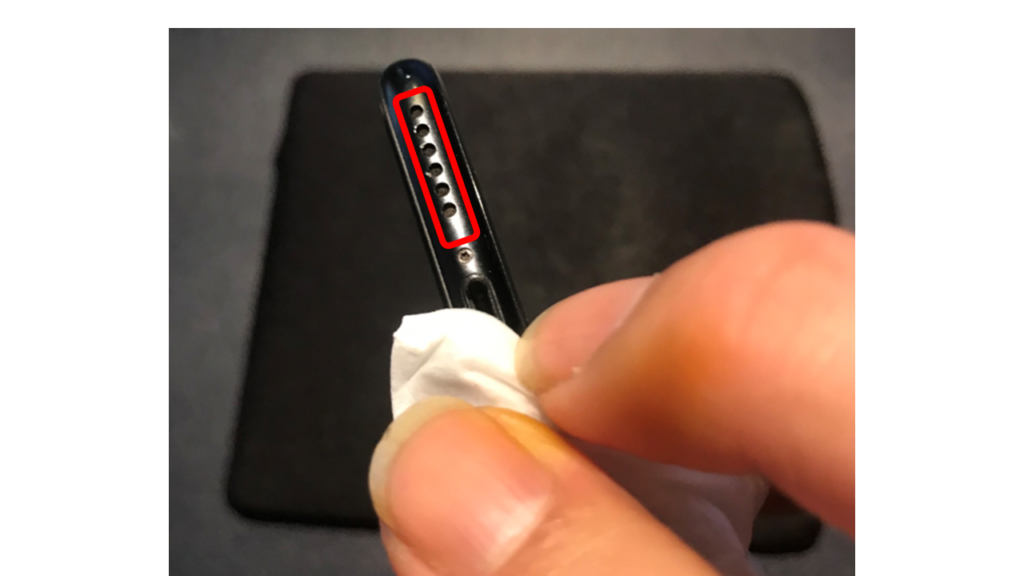
正面上部のマイクも拭き掃除します。
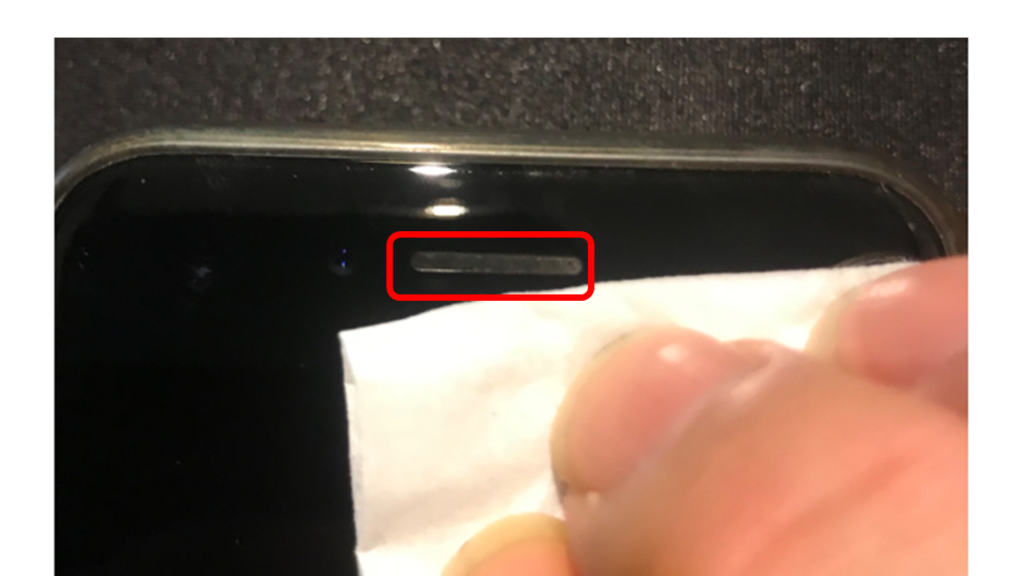
背面上部カメラ付近のマイクのマイクも忘れずに掃除しましょう。
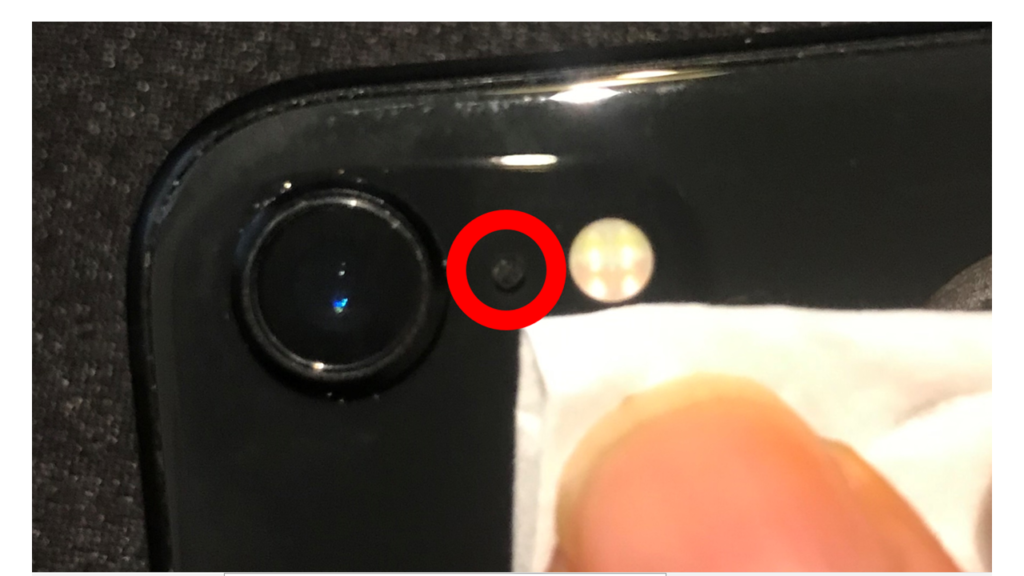
③さらに、iPhone全体を優しく拭き取りましょう。この際には、ボタン付近も忘れずに掃除しましょう。
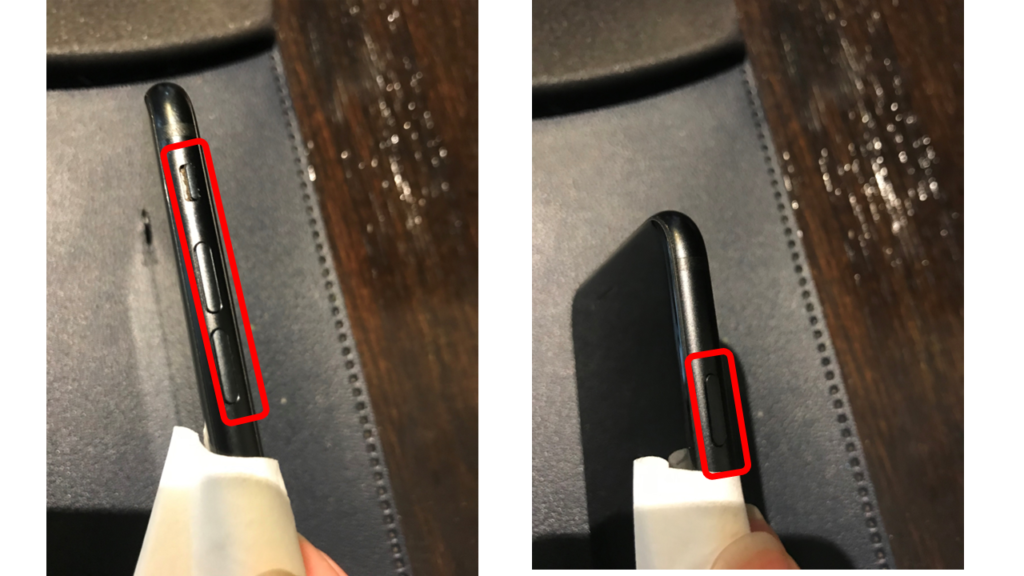
歯ブラシを使った掃除方法
いろいろな動画やwebサイトで、iPhoneのシムカードを抜く際に使うピンや針、クリップを引き伸ばしたものの先での掃除方法が紹介されています。しかし、注意が必要です。なぜなら、その方法ではコネクタやスピーカーの網を傷つけるリスクがあるからです。そこで、比較的リスクの低い歯ブラシを使う方が、安全に掃除ができます。
さらに、こちらも大切なポイントですが、ティッシュでの掃除法と同様に、力を入れ過ぎないように気をつけましょう。特に硬めの歯ブラシは避けた方が良いです。そうしないと、スピーカーの網を傷つける可能性があります。
歯ブラシの交換日をiPhoneの掃除日とリンクさせると、定期的な掃除を実践できます。
ただし、一つ忘れてはならないのは、歯ブラシが十分に乾いているかを確認することです。
また、特にほこりっぽい環境でiPhoneを使用する場合は、その都度掃除を行うことをおすすめします。そうすることで、ゴミがつまってしまう問題が起きにくくなります。
①まず、歯ブラシを1~2列ほど残してカットします(大体でかまいません)。これにより、コネクタの掃除やボタン周りも一緒に掃除しやすくなります。

②次に、マイクがある3カ所とコネクタ部分のホコリをかき出します。特に下部のマイクを掃除する際には、一緒にコネクタも忘れずに掃除しましょう。

そして、正面上部のマイクも掃除しましょう。
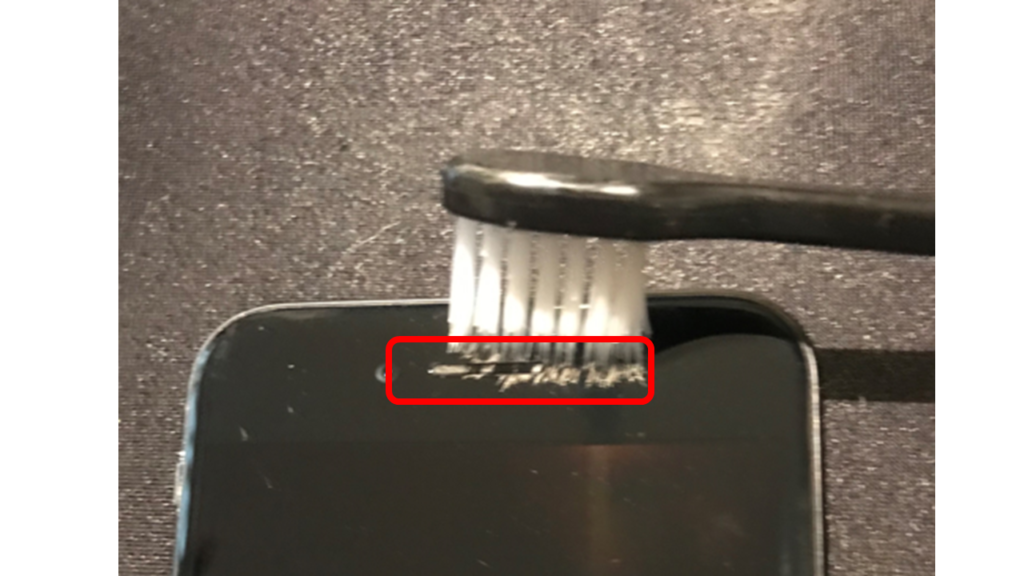
さらに、背面上部のカメラ付近のマイクに優しくかき出しましょう。
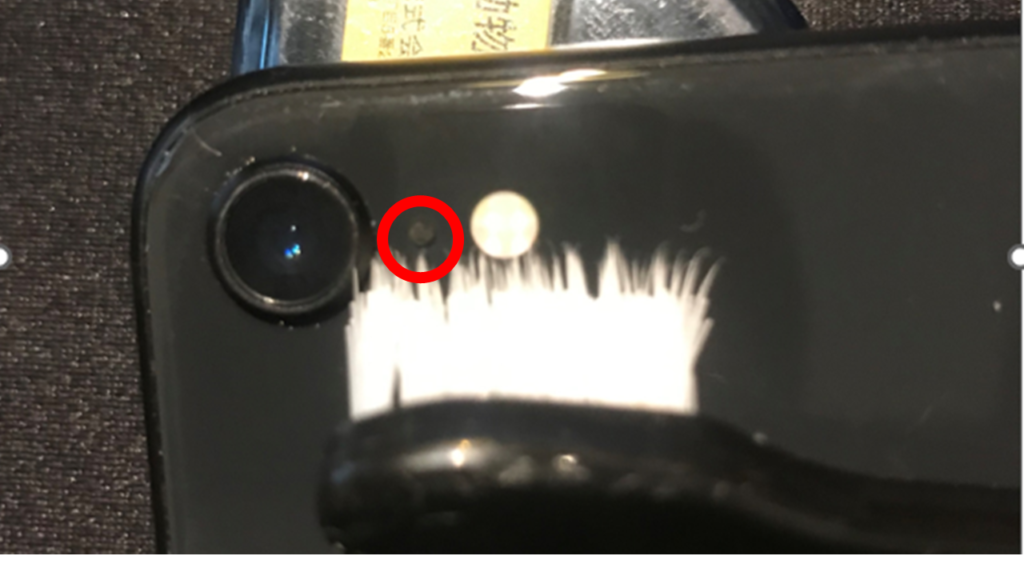
最後に、両サイドのボタンも忘れずに一緒に掃除しましょう。
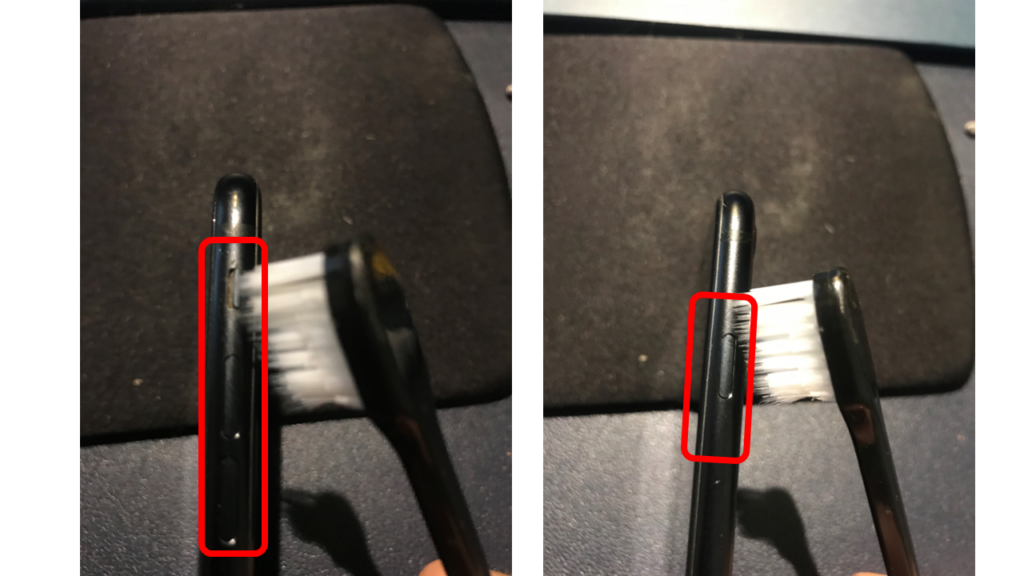
iPhoneノイズキャンセラー設定ガイド

ここでは、iPhoneの設定で電話ノイズキャンセリングが設定されているかを確認する方法を紹介します。
①まず、設定アプリを開き、アクセシビリティをタップします。
②次に、オーディオ/ビジュアルをタップします。
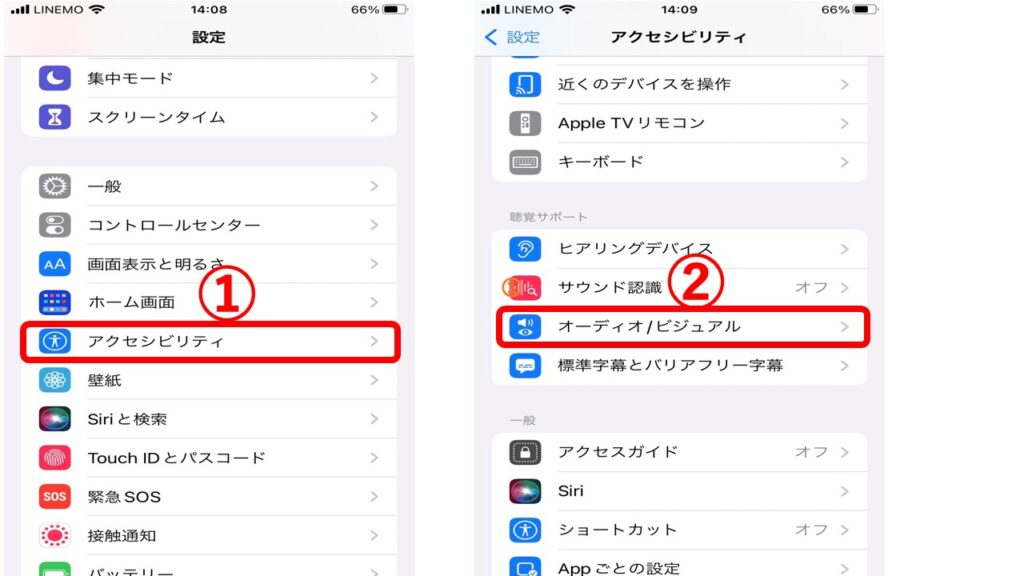
③電話ノイズキャンセリングを探します。
④もしオフになっている場合は、オンに設定します。
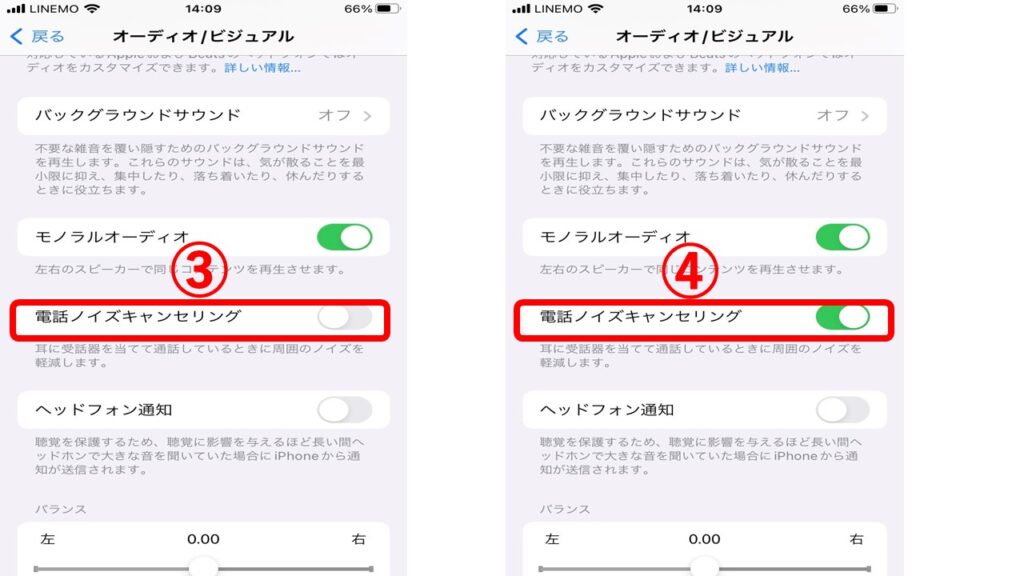
iPhoneの設定を見直すことは、マイクの調子が不安定な場合には非常に有益です。そこで、一度設定を確認してみることをおすすめします。
それでもiPhoneのマイクの調子が悪い時は

iPhoneの設定も見直した。iPhoneのマイク周りの掃除もした。それでもマイクの調子がおかしいという場合も有るでしょう。もしマイクの問題が解決しない場合は、より深い掃除が必要かもしれません。
動画をご覧になると分かるように、iPhone内部のマイクにゴミが詰まったり、水が入ったりして不具合が起きる場合も有るようです。
ですから、黒川が言うように、専門家の助けを借りるかどうかは、動画を見て内容を把握できるかどうかで判断すると良いでしょう。
「餅は餅屋」ということわざのように、自分の手に負えないと思ったら、その分野の専門家やプロフェッショナルに頼ることが重要です。
実際に壊してしまってからでは、修理費用がかさむ可能性がありますからね。事前に専門家の助けを借りることで、より安全かつ適切な対処ができるでしょう。
まとめ
- マイクの不具合の原因は、ゴミが詰まっている場合と電話ノイズキャンセリングの設定がなされていない場合があります。
- 具体的なマイクの場所は、ライトニングコネクタの横、正面上部のスピーカー部分、裏面上部のカメラ付近の3カ所です。
- マイクを掃除する方法には、簡単なものとしてティッシュと手指消毒用アルコールを使用する方法や歯ブラシを使用する方法があります。
- ただし、内部に入り込んだホコリや水の掃除など、自分では対処しきれない場合は、専門家に頼ることが無難です。
以上、iPhoneマイクの掃除に関する情報をご紹介しました。最後までお読みいただき、ありがとうございました。

